अपने YouTube चैनल के लिए वीडियो सामग्री बनाते समय या आपकी किसी भी वीडियो रिकॉर्डिंग से मूवी बनाते समय Mac पर एक अच्छे वीडियो स्प्लिटर की आवश्यकता होती है, चाहे उद्देश्य कुछ भी हो। वीडियो क्लिप को दो भागों में काटते समय फ़ाइलों की गुणवत्ता और सुरक्षा समान रूप से महत्वपूर्ण होती है। इसके अलावा, आपकी परियोजना के आधार पर, वीडियो विभाजन और विलय बहुत कठिन कार्य हो सकते हैं। यदि आपके पास मैक ओएस पर एक उपयोगी वीडियो स्प्लिटर है, तो वीडियो को विभाजित करना मुश्किल नहीं है। इसलिए हमने 4 सर्वश्रेष्ठ वीडियो स्प्लिटर चुने हैं जो मैक पर वीडियो काट सकते हैं। हम प्रत्येक सूचीबद्ध एप्लिकेशन के पेशेवरों और विपक्षों पर प्रकाश डालते हुए, संक्षेप में उनके ऊपर जाएंगे।
भाग1: मैक के लिए शीर्ष 4 सर्वश्रेष्ठ वीडियो स्प्लिटर
1. Mac . के लिए Wondershare Filmora
Wondershare Filmora संपादन प्रक्रिया को सरल बनाने पर मुख्य ध्यान देने के साथ सर्वश्रेष्ठ वीडियो संपादकों में से एक है। Filmora में वीडियो प्रोसेसिंग क्षमताओं का सामान्य सेट शामिल है, जैसे स्प्लिटिंग, ट्रिमिंग, क्रॉपिंग, रोटेटिंग, फ्रेम का रंग सुधार और स्क्रॉलिंग वीडियो की गति बढ़ाना।
Filmora वीडियो संपादन के लिए सभी आधुनिक हाई डेफिनिशन वीडियो फॉर्मेट (4K तक) का समर्थन करता है। जब अन्य लोकप्रिय वीडियो संपादकों की तुलना में, Filmora अपने सहज और उपयोगकर्ता के अनुकूल इंटरफेस के कारण जीतता है, जो इसे शुरुआती-अनुकूल बनाता है और किसी को भी वीडियो का संपादन तुरंत शुरू करने की अनुमति देता है। जब आप किसी भी समस्या का सामना करते हैं, तो Wondershare विस्तृत वीडियो ट्यूटोरियल और लिखित गाइड प्रदान करके आपकी सहायता करेगा।
अपनी वीडियो क्लिप या मूवी को विभाजित करने के लिए इन सरल चरणों का पालन करें:
चरण 1: Wondershare Filmora लॉन्च करें। परियोजना पहलू अनुपात का चयन करें और "नई परियोजना" पर क्लिक करें
चरण 2: आयात पर क्लिक करें और अपनी मैकबुक से फ़ाइलों का चयन करें।
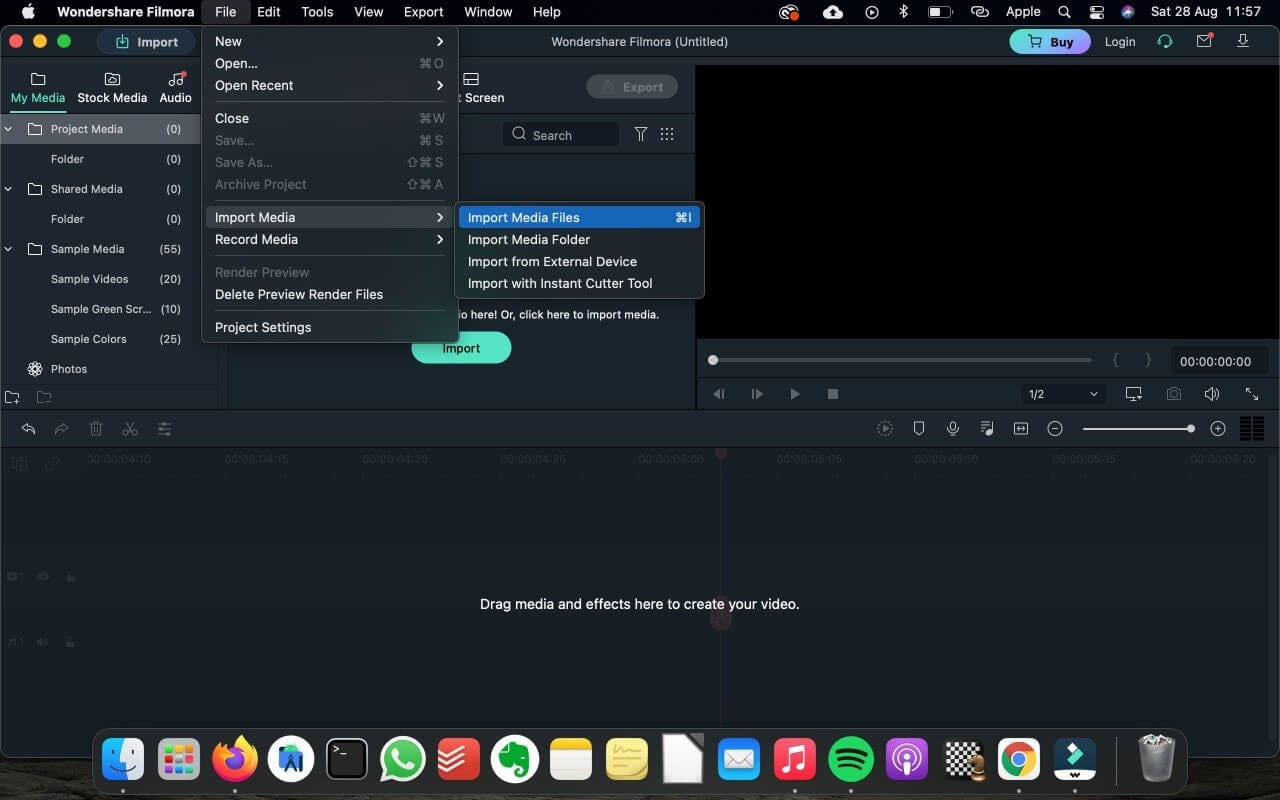
चरण 3: क्लिप्स को चुनने के बाद उन्हें टाइमलाइन पर ड्रैग और ड्रॉप करें। क्लिप को ट्रिम करने के लिए, किसी भी किनारे पर क्लिक करें और कर्सर को अंदर की ओर खींचें। क्लिप को विभाजित करने के लिए, लाल रेखा को वांछित समय तक खींचें और फिर कैंची आइकन पर क्लिक करें।
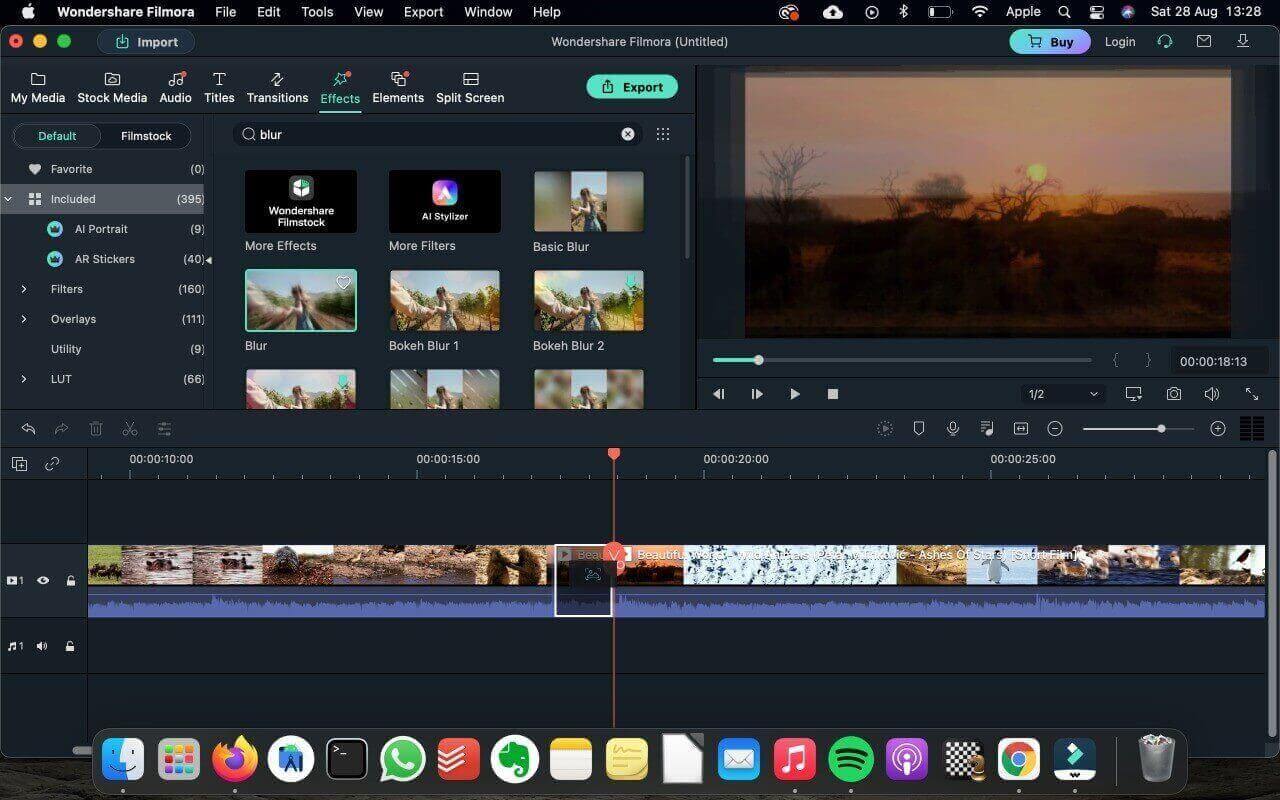
चरण 4: एक बार हो जाने के बाद, “निर्यात” बटन पर क्लिक करें और वांछित वीडियो प्रारूप चुनें।
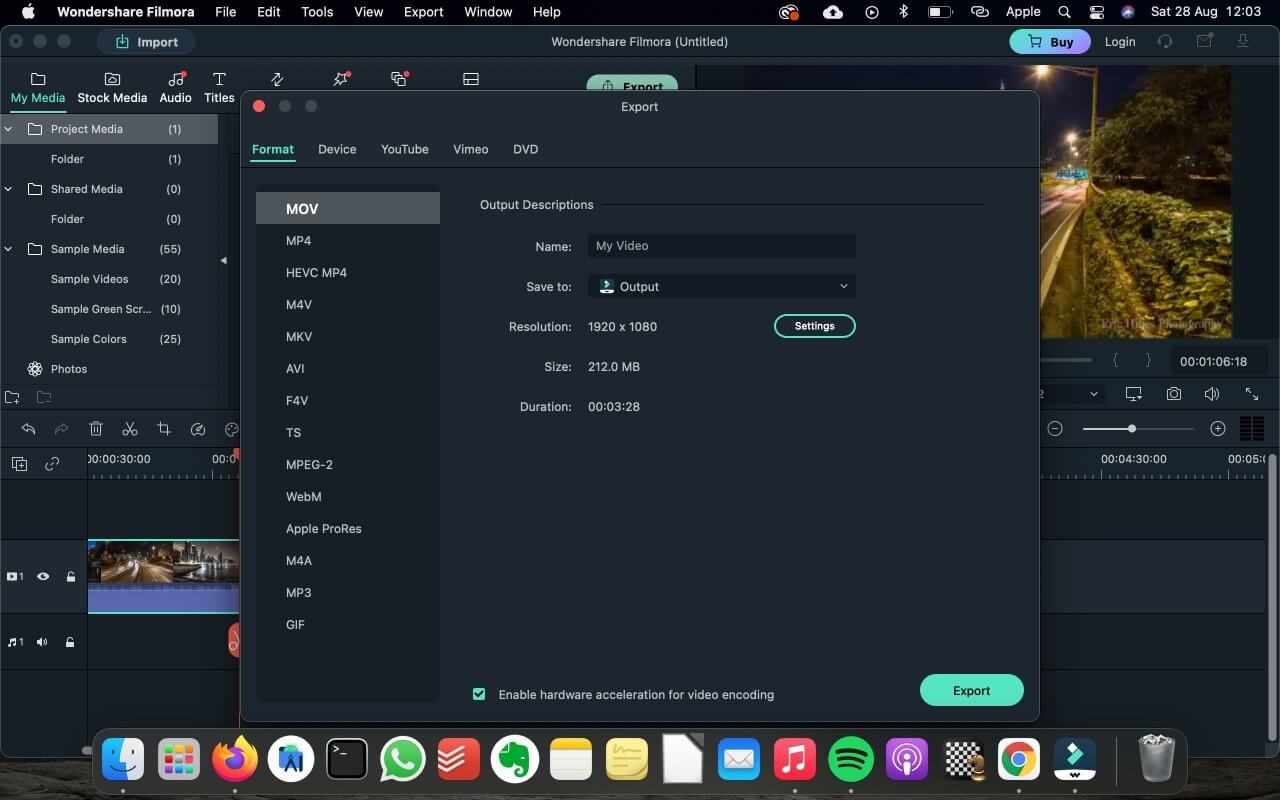
2. आईमूवी
iMovie मैक में एक बिल्ट-इन वीडियो स्प्लिटर है। विंडोज में बिल्ट-इन वीडियो एडिटर की तरह, प्रोग्राम को डाउनलोड और इंस्टॉलेशन की आवश्यकता नहीं होती है। iMovie उन उपयोगकर्ताओं के लिए बुनियादी वीडियो संपादन प्रदान करता है जो तृतीय-पक्ष सॉफ़्टवेयर का उपयोग नहीं करना चाहते हैं। यह काट सकता है, विभाजित कर सकता है, प्रभाव जोड़ सकता है, आदि।
वीडियो बनाने के लिए, आप लोकप्रिय संगीतकारों के शानदार ग्राफिक्स और संगीत के साथ तैयार ट्रेलर टेम्प्लेट का उपयोग कर सकते हैं। इसके अलावा, प्रोग्राम आपको ट्रांज़िशन बदलने, टेक्स्ट ओवरले करने, वीडियो को धीमा करने और तेज़ करने, प्रभाव जोड़ने आदि की अनुमति देता है। iMovie के इंटरफ़ेस के साथ पकड़ना आसान है, लेकिन इसकी पूर्ण कार्यक्षमता के साथ पकड़ में आने में समय लगता है कार्यक्रम।
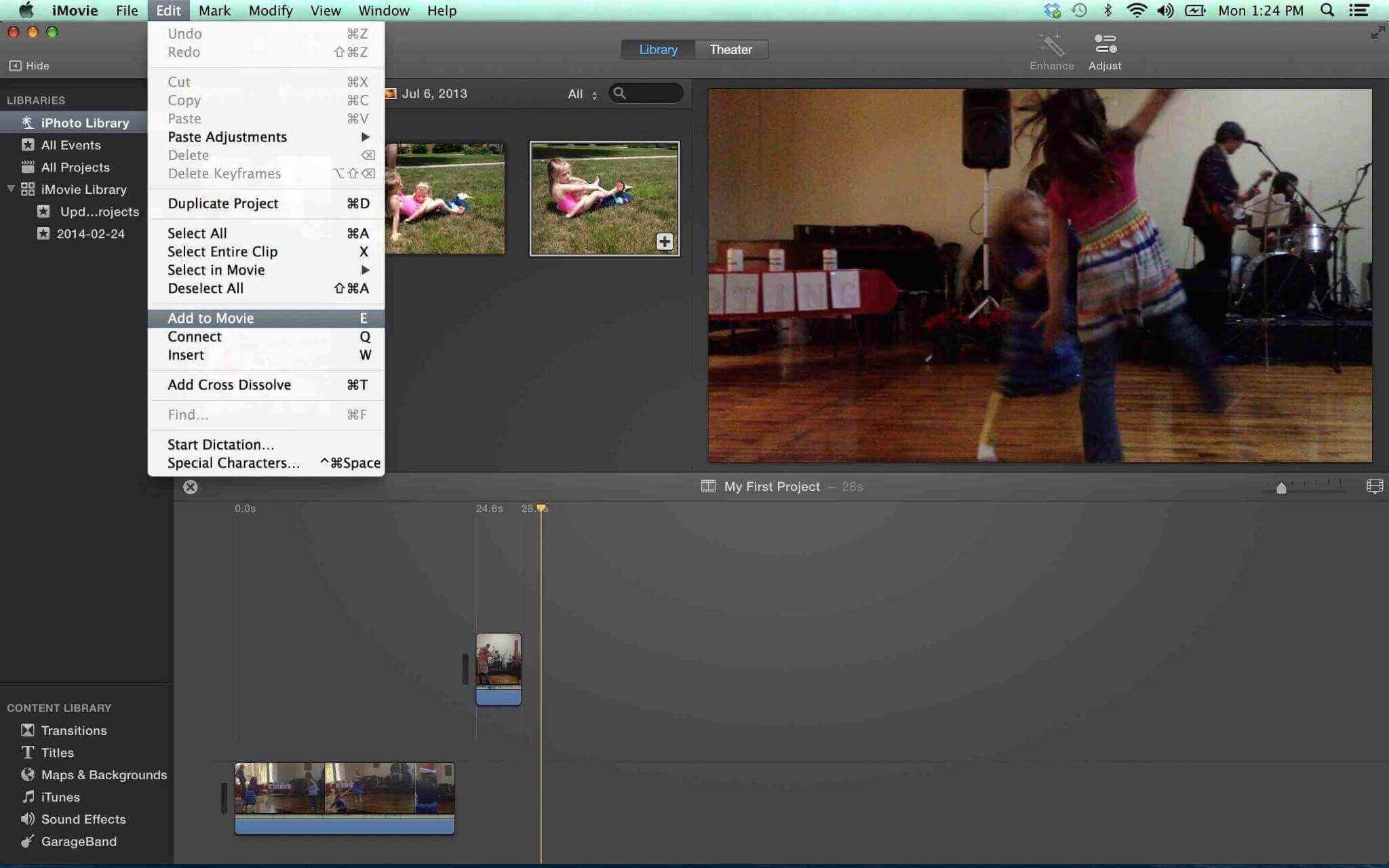
पेशेवरों:
- उपयोगकर्ता के अनुकूल इंटरफेस के साथ अंतर्निहित वीडियो स्प्लिटर।
- 4K रिज़ॉल्यूशन का समर्थन करता है।
दोष:
- वीडियो अपलोड और आउटपुट में काफी समय लगेगा।
- सॉफ्टवेयर त्वरित वीडियो स्लाइसिंग के लिए नहीं है।
- बमुश्किल अद्यतन
3. लाइटवर्क्स
मैक पर अन्य वीडियो स्प्लिटर्स की तुलना में, लाइटवर्क्स वहां के सबसे उन्नत वीडियो स्प्लिटिंग टूल में से एक है। यदि आप एक नौसिखिए उपयोगकर्ता हैं, तो हो सकता है कि आप फ़ाइलों को वांछित हिस्से में काटने के कार्यों का सामना करने में सक्षम न हों। यदि आप लाइटवर्क्स टूलबॉक्स से परिचित हैं, तो आप जल्दी से परिणाम प्राप्त कर सकते हैं।
इस अद्भुत वीडियो संपादन सॉफ्टवेयर का उपयोग करके, कई संपादन सुविधाओं का उपयोग किया जा सकता है। इसका उपयोग करके, आप अपनी वीडियो फ़ाइल को आसानी से और तेज़ी से विभाजित कर सकते हैं। इसके अलावा, आप कई क्लिप को जोड़ सकते हैं और बड़े फ़ाइल आकार को आसानी से संभाल सकते हैं। इसके मुफ़्त संस्करण में तेज़ और उच्च-गुणवत्ता वाले वीडियो प्रोसेसिंग के सभी कार्य शामिल हैं: शीर्षक, एनीमेशन, ध्वनि के साथ काम, YouTube पर निर्यात और बहुत कुछ।
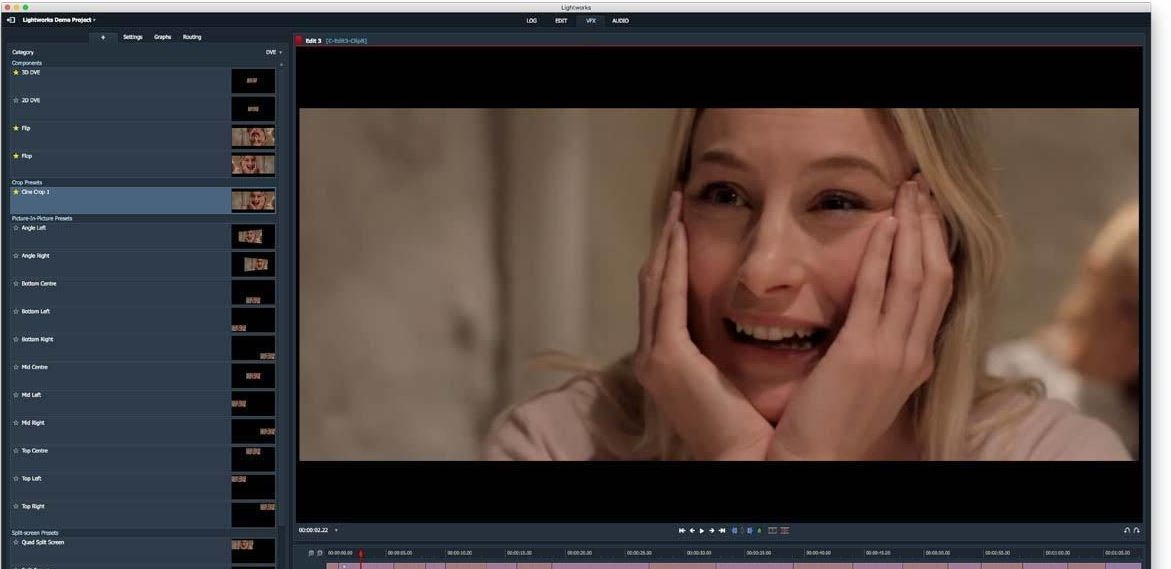
पेशेवरों:
- विभिन्न वीडियो, ऑडियो और छवि प्रारूपों का समर्थन करें।
- सहयोगी कार्यप्रवाहों के लिए परियोजना साझाकरण की अनुमति दें।
- पेशेवरों के लिए उपयोग में आसान
- YouTube, Vimeo, Facebook के लिए वीडियो निर्यात करें, 4K . तक
दोष:
- वीडियो स्थिरीकरण सुविधा गायब है।
- 3D वीडियो संपादन समर्थित नहीं है
- आवेदन दर्ज करने से पहले पंजीकरण आवश्यक है।
- ऐसा नहीं है कि शुरुआती-अनुकूल।
4. एवीडेमक्स
एवीडेमक्स मैक पर एक मुफ्त वीडियो स्प्लिटर है, जिसे साधारण कटिंग, फ़िल्टरिंग और एन्कोडिंग कार्यों के लिए डिज़ाइन किया गया है। यह वीडियो को विभाजित करना, काटना और ट्रिम करना आसान बनाता है। इसमें एक साफ यूजर इंटरफेस है, और आप आसानी से जान सकते हैं कि आगे क्या करना है। कार्यक्रम लगभग सभी प्रारूपों का समर्थन करता है, जैसे कि MP4, AVI, ASF। एवीडेमक्स विभिन्न वीडियो फिल्टर भी जोड़ सकता है जो आपको आउटपुट मूवी का आकार बदलने या डी-इंटरलेस करने की अनुमति देता है, जबकि अन्य आपको वीडियो को सही करने, उपशीर्षक जोड़ने आदि की अनुमति देते हैं।
AVIDemux पेशेवर वीडियो संपादन के लिए एक उन्नत उपकरण नहीं है। यह मल्टीट्रैक संपादन, समयरेखा, या सिलाई या अन्य स्रोतों से ऑडियो और वीडियो को स्थानांतरित करने के लिए उपकरण प्रदान नहीं करता है। लेकिन एवीडेमक्स उन कार्यों से अधिक चिंतित है जिन्हें एक सरल और सहज यूजर इंटरफेस के साथ जल्दी और आसानी से पूरा किया जा सकता है। इसके अलावा, AVIDemux पूरी तरह से खुला स्रोत है, इसलिए आपको इसका उपयोग करने के लिए भुगतान करने की आवश्यकता नहीं है।
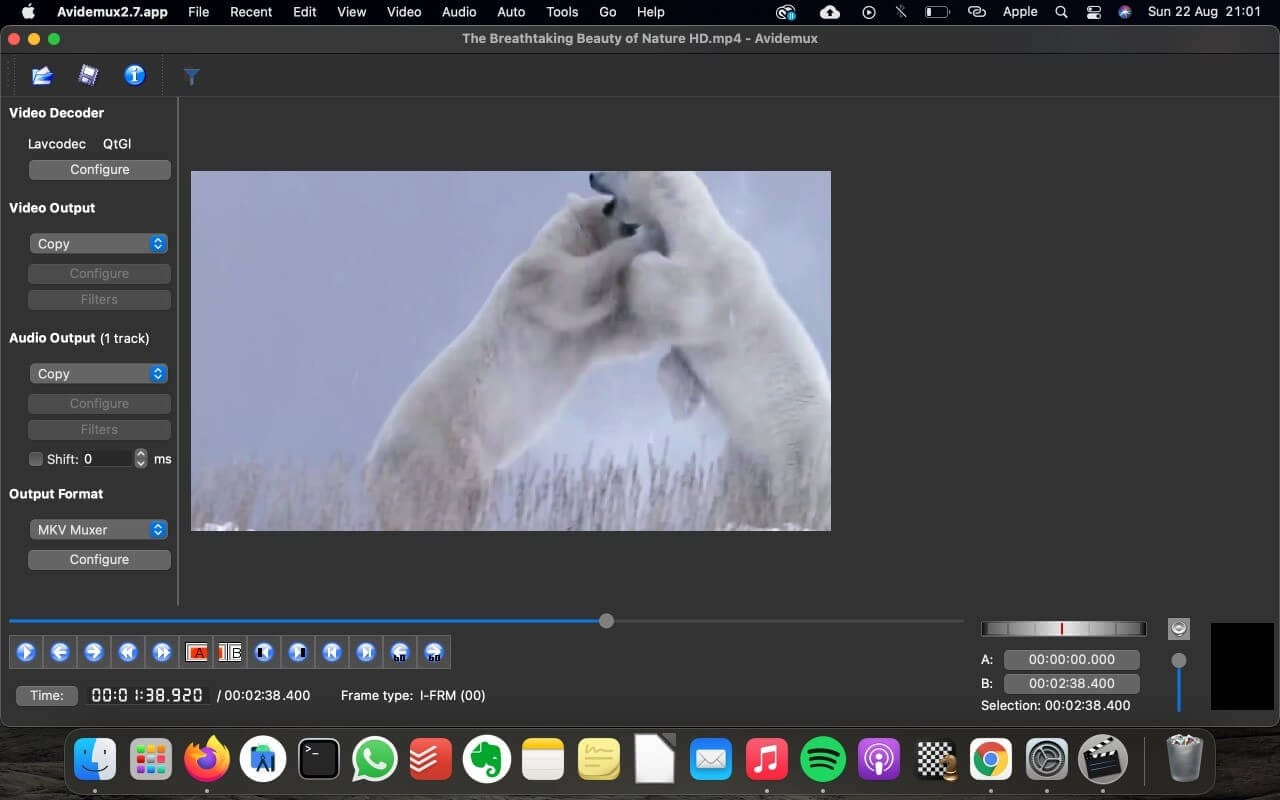
पेशेवरों:
- लगभग सभी वीडियो प्रारूपों का समर्थन करें
- वीडियो विभाजन के लिए प्रारंभ और समाप्ति समय सेट करने के लिए कीबोर्ड शॉर्टकट का उपयोग करें।
- उपयोगी वीडियो फिल्टर होना।
दोष:
- कभी-कभी यह दुर्घटनाग्रस्त हो जाता है।
- कुछ AVIDemux फ़िल्टर का पूर्वावलोकन ठीक से नहीं किया जा सकता है।
- नि: शुल्क लेकिन सीमित सुविधाओं के साथ।
निष्कर्ष
इसलिए, जब भी आपको अपने वीडियो कार्यों के लिए मैक पर वीडियो स्प्लिटर या वीडियो एडिटर की आवश्यकता हो, तो बस ऊपर सूचीबद्ध टूल का उपयोग करें। मैक उपयोगकर्ताओं के लिए इन सभी वीडियो स्प्लिटर्स की अत्यधिक अनुशंसा की जाती है। आप गुणवत्ता के नुकसान के बिना बड़े वीडियो को कई क्लिप में काट और विभाजित कर सकते हैं। अपनी व्यक्तिगत प्राथमिकताओं और अपनी परियोजना के प्रकार के आधार पर अपने लिए सबसे अच्छा चुनें। लेकिन, अगर आप विशेष रूप से एक वीडियो स्प्लिटर की तलाश में हैं तो Wondershare Filmora आपके लिए सबसे अच्छा विकल्प है। जैसा कि हमने ऊपर बताया, Wondershare Filmora एक पूर्ण वीडियो संपादन सॉफ्टवेयर है, लेकिन इसमें एक मजबूत वीडियो स्प्लिटर टूल भी शामिल है।



